iPhone 암호는 우리의 민감한 정보를 엿보는 눈으로부터 보호하는 데 도움이 됩니다. 또한 Apple 스마트폰을 사용하지 않을 때 실수로 화면을 누르는 것을 방지하는 데 도움이 됩니다. 그러나 문제를 발견하면 어떻게 될까요? iPhone 암호가 기억나지 않음 ? 소중한 스마트폰을 어떻게 다시 제어할 수 있습니까?
다른 방법이 있습니다. 휴대전화를 복구 모드로 전환하여 공장 설정으로 복원할 수 있습니다. 나의 iPhone 찾기 기능을 사용할 수도 있습니다. 그 외에도 iPhone 잠금 해제 도구를 사용하여 도움을 받을 수 있습니다.
여기에서는 iPhone에서 암호를 잊어버린 경우 문제를 해결할 수 있는 다양한 방법에 대해 설명합니다. 우리의 방법을 사용하면 iPhone을 다시 완전히 제어할 수 있습니다. 이 가이드를 마치면 다음을 수행할 수 있습니다. 암호가 기억나지 않는 경우 iPhone 잠금 해제.
컨텐츠 가이드 1부. iPhone 비밀번호가 기억나지 않나요? 컴퓨터에서 복구 모드를 사용하세요!2부. iPhone 비밀번호를 잊으셨나요? Apple ID로 나의 iPhone 찾기를 사용해보세요!3부. iPhone 비밀번호가 기억나지 않나요? 비밀번호 없이 문제를 해결하는 가장 좋은 방법은 다음과 같습니다!4 부. 결론
1부. iPhone 비밀번호가 기억나지 않나요? 컴퓨터에서 복구 모드를 사용하세요!
iPhone의 암호를 잊어버린 경우 할 수 있는 한 가지 방법은 복구 모드를 사용하는 것입니다. 이 iPhone 시작 모드에서는 기기를 공장 출하 상태로 복원하기만 하면 됩니다. 즉, 모든 데이터가 삭제됩니다.
백업이 있는 경우 iPhone을 초기 설정으로 복원한 후 백업을 복원하기만 하면 됩니다. 복구 모드를 사용하여 iPhone을 공장 설정으로 다시 복원하려면 Mac 컴퓨터 또는 Windows PC가 필요합니다.
이를 수행하는 방법에 대한 단계는 다음과 같습니다.
- 먼저, 필요한 모든 것을 가지고 있는지 확인하십시오. 사용자는 iPhone과 호환되는 USB 케이블과 USB 포트가 필요합니다. 또한 iPhone과 Windows 또는 Mac 컴퓨터가 필요합니다. Windows 컴퓨터가 있는 경우 다음이 있는지 확인하십시오. 최신 버전의 iTunes 그것에 설치.
- 그 후에는 단순히 iPhone을 끌 수 있습니다. 완료되면 USB 케이블을 사용하여 iPhone을 Mac 또는 Windows 컴퓨터에 연결할 수 있습니다.
- 이제 iPhone을 복구 모드로 전환할 차례입니다. 복구 모드 로고(USB 케이블이 있는 랩톱)가 나타날 때까지 특정 버튼을 누릅니다. 누르는 버튼은 iPhone 모델에 따라 다릅니다. 아래에서 확인하세요.
- iPhone 8 Plus, iPhone 8, iPhone SE(3rd 및 2nd 세대) 및 iPhone X 이상 버전에서는 복구 모드 로고가 나타날 때까지 측면 버튼을 길게 누릅니다.
- iPhone 7 및 7 Plus의 경우 복구 모드 로고가 나타날 때까지 볼륨 작게 버튼을 누릅니다.
- 1에 대한st 세대 iPhone SE 및 iPhone 6s 및 이전 iPhone 모델의 경우 복구 모드 로고가 나타날 때까지 홈 버튼을 눌러야 합니다.
- 그런 다음 컴퓨터로 이동하여 열어야합니다. 파인더 맥이 있다면. Windows를 사용하는 경우 다음을 열어야 합니다. iTunes 앱. 왼쪽 패널에서 방금 컴퓨터에 연결한 iPhone을 클릭해야 합니다.
- 선택할 수있는 다양한 옵션을 제공하는 창이 나타납니다. 여기에서 복원 옵션을 선택해야 합니다. 이제 컴퓨터에서 iPhone용 소프트웨어 패키지를 다운로드합니다. 그 후 복원 프로세스가 시작됩니다.
- 복원 프로세스가 완료될 때까지 기다리십시오. iPhone을 컴퓨터에서 연결 해제한 다음 기기를 새 기기로 설정하거나 백업에서 복원할 수 있습니다.

2부. iPhone 비밀번호를 잊으셨나요? Apple ID로 나의 iPhone 찾기를 사용해보세요!
iPhone이 인터넷에 연결되어 있는 경우 이 방법은 iPhone 암호가 기억나지 않을 때 가능합니다. 암호를 포함하여 장치의 모든 내용이 지워집니다. 수행 방법에 대한 단계는 다음과 같습니다.
- 방문 iCloud.com iPhone의 Apple ID 계정에 로그인합니다.
- iCloud의 기본 인터페이스에서 다음 옵션을 클릭합니다. 모든 장치.
- 그런 다음 표시되는 장치 목록에서 iPhone을 선택하십시오.
- 라고 표시된 옵션을 클릭합니다. iPhone 지우기.
- Apple ID의 해당 암호를 입력합니다. 또는 브라우저에서 수행할 작업에 따라 보안 질문에 답변할 수 있습니다.
- 전체 삭제 프로세스가 완료될 때까지 기다리십시오. iPhone을 새 기기로 설정하거나 컴퓨터 또는 iCloud에서 백업을 복원할 수 있습니다.
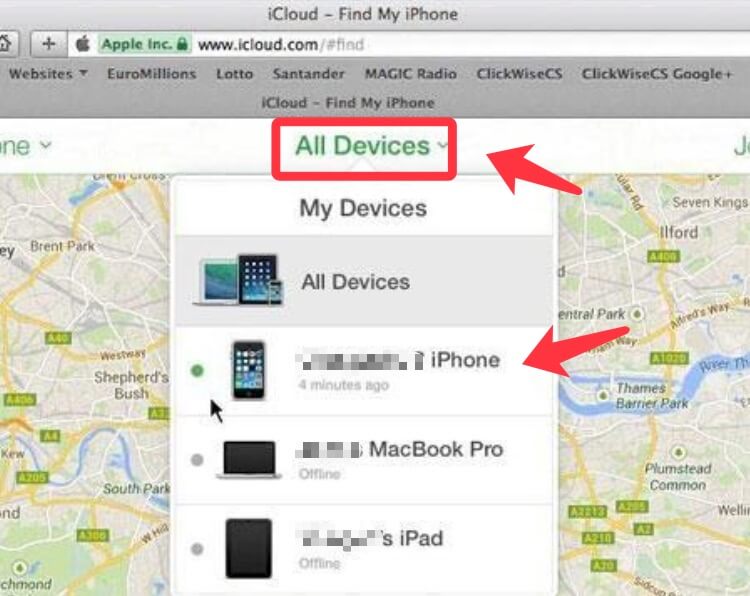
3부. iPhone 비밀번호가 기억나지 않나요? 비밀번호 없이 문제를 해결하는 가장 좋은 방법은 다음과 같습니다!
만약 너라면 iPhone 암호가 기억나지 않음, 필요할 것이예요 iOS 언 락커. 이 도구를 사용하면 iOS 기기에서 XNUMX가지 다른 작업을 수행할 수 있습니다. 첫째, 사용자가 Apple 가젯에서 암호를 제거할 수 있습니다. iPhone이나 iPod 뿐만 아니라 암호 없이 iPad 잠금 해제 그것으로 쉽게. 다음으로 Apple ID를 제거하는 옵션을 제공하는 도구입니다. Apple ID를 제거하면 연결된 iCloud 계정도 제거됩니다. 마지막으로 장치에서 스크린 타임 암호를 제거하는 기능을 제공합니다.
도구를 사용하는 단계는 아래에 나와 있습니다. 그러나 다음 사항에 유의해야 합니다.
- 암호를 제거하면 iPhone의 데이터가 삭제됩니다.
- iPhone도 최신 버전의 iOS로 업데이트됩니다.
- 마지막으로 전체 프로세스 동안 iPhone이 USB 케이블을 사용하여 컴퓨터에 연결되어 있는지 확인해야 합니다.
도구를 사용하여 암호를 제거하는 방법은 다음과 같습니다.
- 컴퓨터에서 iOS Unlocker를 다운로드, 설치 및 실행합니다.
- 그런 다음 모드를 선택하십시오. 비밀번호 지우기.
- 인터페이스에서 버튼을 누릅니다. 스타트.
- 그런 다음 iPhone을 컴퓨터에 연결하십시오. iPhone에서 믿어
- 장치에 대한 정보가 표시됩니다. 눌러서 확인 스타트.
- 필요한 펌웨어 패키지 다운로드 프로세스가 완료될 때까지 기다리십시오.
- 다운로드 프로세스가 완료되면 자물쇠를 열다. 그 후, 입력 0000. 장치의 암호가 제거될 때까지 몇 분 동안 기다리십시오.

사람들은 또한 읽습니다암호 없이 iPhone을 여는 방법에 대한 4가지 쉬운 방법암호 없이 iPhone을 해킹하는 방법에 대한 가이드
4 부. 결론
이 가이드는 귀하가 iPhone 암호가 기억나지 않음. 따라서 장치에서 암호를 제거하는 세 가지 방법을 알려 드렸습니다. 여기에는 복구 모드, 나의 iPhone 찾기 기능 및 iOS Unlocker가 포함됩니다.
도구에는 다른 유용한 기능도 있기 때문에 세 번째 방법이 가장 좋은 방법입니다. 오늘 도구를 잡을 수 있습니다. ios-unlocker.com iOS 기기가 잠기는 것에 대해 걱정할 필요가 없습니다!
Rosie 작성
최종 업데이트 : 2022 년 03 월 22 일